cad如何进行定距等分呢
发布时间:2021年08月16日 16:31
使用cad进行工作的时候,经常使用的线段图形会进行等分处理,使用功能操作比一个一个的单独操作既省时间准确率又高,等分线段有很多的形式,其中常用的有定数等分和定距等分,定距等分是将某个线段按距离分段,定数等分是将某个线段按段数平均分段,今天要分享给大家的就是cad如何进行定距等分。
1、cad命令窗口中输入“ME”命令,提示选择需要等分的对象。
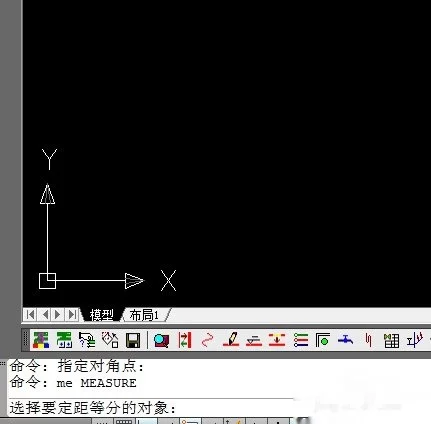
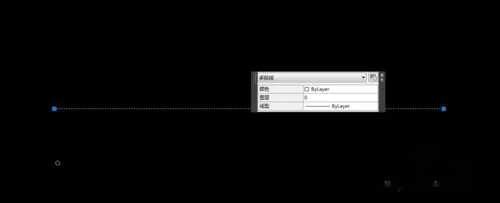
2、指定用于定距离等分的块,先输入“b”命令表示用块作为等分的对象。我们这里的块名字为“y”。
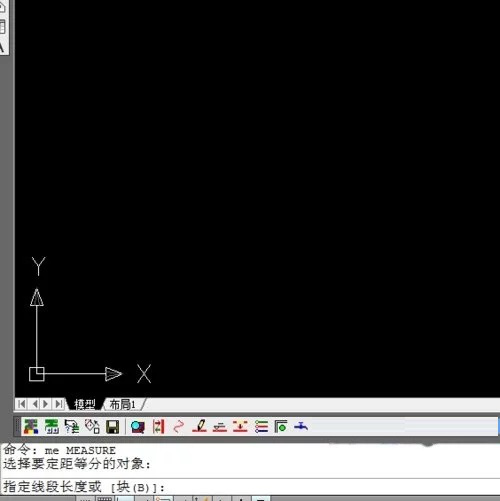
3、输入块的名字“y”。
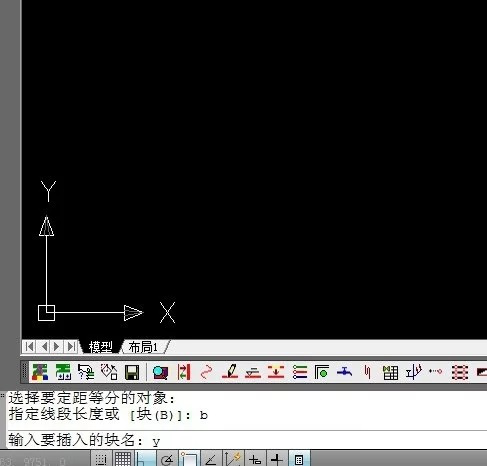
4、系统提示是否对齐,我们这里按系统默认的方式进行。
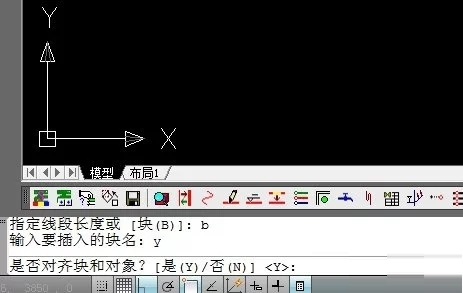
5、输入需要等分的长度,这里按20米等分,cad中输入20000.
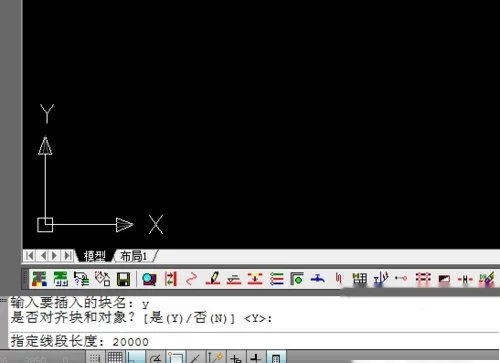
6、操作完成之后的效果,可见对于比较长的线段通过定距等分可以方便的进行等分操作。
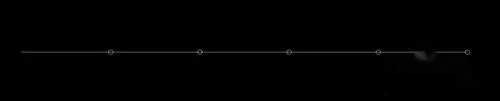
上边的操作方法就是cad如何进行定距等分的方法,线段等分操作在进行图纸绘制时候经常会出现,软件的产生是科技进步的产物,在cad软件的使用过程中,一些简单的小的操作也不要放过,它们往往都会对工作起到很大的作用。使用软件进行制图工作可以大大的提高制图的速度和准确率,大家要多学习和使用更多的软件,对工作都会有很大的帮助。
本篇文章使用以下硬件型号:联想小新Air15;系统版本:win10;软件版本:cad 2017。


